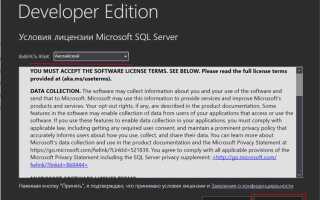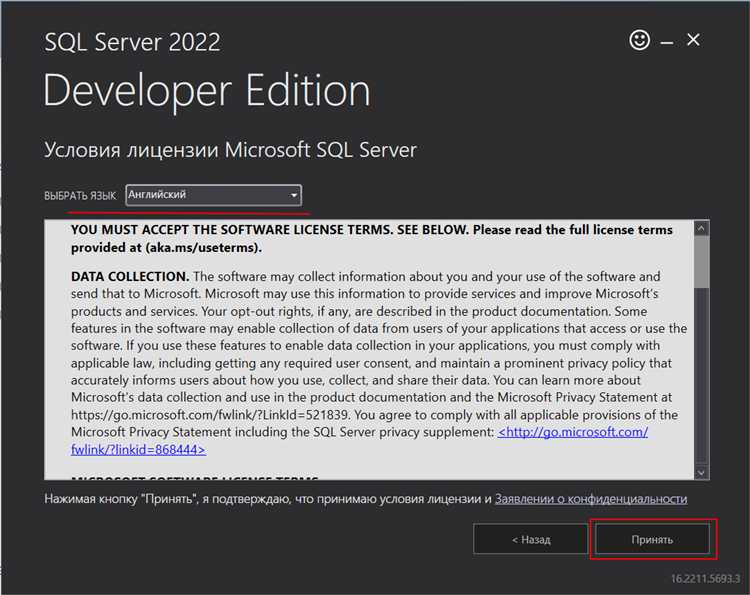
Переустановка SQL Server – это задача, к которой часто приходится прибегать при обновлениях, миграции или решении проблем с текущей установкой. Однако, несмотря на техническую сложность, важно провести процесс так, чтобы не потерять данные. Этот процесс требует тщательной подготовки, чтобы избежать потерь информации, а также гарантировать нормальное восстановление всех рабочих настроек и баз данных.
Для начала нужно понимать, что SQL Server состоит из нескольких компонентов, таких как экземпляры SQL, базы данных, настройки безопасности и конфигурации, которые нужно сохранить. Ключевыми шагами в процессе переустановки являются создание резервных копий, документирование текущих настроек и последовательность работы с каждым компонентом. Важно не только сохранить все данные, но и подготовиться к возможным сбоям, используя стратегии восстановления в случае ошибок.
Первый шаг – это создание полных резервных копий всех баз данных. SQL Server предоставляет инструменты для выполнения бэкапов как для отдельных баз, так и для всего экземпляра. Для этого можно использовать команду BACKUP DATABASE в T-SQL или инструменты SQL Server Management Studio (SSMS). Не забывайте, что резервные копии должны включать как полные, так и дифференциальные или журнальные бэкапы, в зависимости от важности данных.
Второй шаг – сохранение всех настроек сервера. Включает в себя экспорт настроек безопасности, логинов, связанных с сервером. Для этого можно использовать команду Generate Scripts в SSMS для сохранения схемы логинов и разрешений, а также других параметров конфигурации.
Когда все необходимые данные будут сохранены и подготовлены, можно приступить к удалению текущей установки SQL Server, убедившись, что ни одна из важных составляющих не была забыта. На следующем этапе важно следить за правильной установкой нового экземпляра и восстановлением данных по заранее подготовленным планам.
Подготовка к переустановке SQL Server: создание резервных копий
Перед началом переустановки SQL Server необходимо выполнить создание резервных копий всех данных, чтобы избежать их потери. Это особенно важно при обновлениях, которые могут затронуть настройки и базы данных.
Для обеспечения полной безопасности данных нужно создать несколько видов резервных копий:
1. Резервная копия базы данных. Создайте полные резервные копии всех баз данных с помощью команды BACKUP DATABASE. Это гарантирует сохранение всех данных, включая таблицы, индексы и записи. Команда выглядит следующим образом:
BACKUP DATABASE [имя_базы] TO DISK = 'путь_к_файлу.bak'
2. Резервная копия журналов транзакций. Важно делать регулярные резервные копии журналов транзакций, чтобы сохранить данные, изменённые после последней полной резервной копии. Используйте команду:
BACKUP LOG [имя_базы] TO DISK = 'путь_к_файлу.trn'
3. Резервные копии конфигурационных файлов. Сделайте резервные копии файлов конфигурации SQL Server, таких как sqlservr.exe и настройки серверных параметров. Эти файлы содержат важные сведения о настройках и параметрах работы сервера.
4. Резервная копия мастер-базы данных (master). Эта база данных хранит информацию о всех других базах данных, пользователях и конфигурации сервера. Используйте команду:
BACKUP DATABASE master TO DISK = 'путь_к_файлу_master.bak'
5. Резервная копия MSDB. База данных MSDB содержит информацию о заданиях SQL Server Agent, операциях восстановления и другую информацию, которая может быть полезна после восстановления. Для её копирования используйте команду:
BACKUP DATABASE msdb TO DISK = 'путь_к_файлу_msdb.bak'
6. Резервная копия данных моделей. Если вы используете модели баз данных (например, модель восстановление с журналом), также важно сделать их резервные копии:
BACKUP DATABASE model TO DISK = 'путь_к_файлу_model.bak'
После выполнения этих операций, проверьте целостность и доступность созданных резервных копий. Убедитесь, что файлы не повреждены и можно будет их восстановить в случае необходимости.
Резервные копии можно хранить на отдельном диске или в облаке для дополнительной защиты. Также рекомендуется использовать инструмент SQL Server Management Studio (SSMS) для планирования регулярных резервных копий, чтобы минимизировать риски потери данных при будущих обновлениях или сбоях.
Как сохранить настройки и конфигурации SQL Server перед удалением
Перед удалением SQL Server важно создать резервную копию конфигурационных данных, чтобы избежать потери информации и упростить восстановление системы после переустановки. Существует несколько ключевых шагов для сохранения этих настроек.
1. Резервное копирование конфигурации с помощью SQL Server Management Studio (SSMS). В SSMS можно экспортировать настройки, такие как параметры серверной конфигурации. Для этого откройте «Management» -> «SQL Server Logs» и экспортируйте их в файл. Также полезно сделать дамп всех установленных параметров с помощью команды sp_configure.
2. Сохранение настройки серверных параметров. Используйте команду sqlcmd или T-SQL скрипты для экспорта текущих параметров конфигурации в текстовый файл. Пример команды: sqlcmd -S <сервер> -Q "EXEC sp_configure", чтобы получить полный список текущих настроек, которые можно применить после переустановки.
3. Запись настроек безопасности и прав пользователей. Создайте скрипт для восстановления всех пользователей и их прав. Для этого можно использовать команду Generate Scripts в SSMS. Этот инструмент позволяет создать скрипты для переноса логинов, ролей и прав доступа, которые затем можно будет использовать при восстановлении.
4. Сохранение параметров служб SQL Server. Важно сохранить информацию о конфигурации служб SQL Server, таких как режим авторизации, настройки сетевого подключения и другие параметры, через консоль службы SQL Server Configuration Manager. Это позволит при восстановлении точно воспроизвести все системные настройки.
5. Резервирование настроек через конфигурационные файлы. В некоторых случаях конфигурационные файлы, такие как sqlserver.conf или mssql.conf, могут содержать информацию о конфигурации сервера. Скопируйте эти файлы в отдельное место, чтобы при установке нового экземпляра SQL Server можно было восстановить все параметры.
6. Автоматизация через PowerShell. Для опытных пользователей можно использовать PowerShell-скрипты для извлечения и сохранения всех конфигурационных настроек. С помощью командлетов PowerShell можно экспортировать ключевые параметры, такие как настройки автозапуска, параметры сетевых протоколов и версии SQL Server.
После выполнения всех этих шагов, у вас будет полный набор конфигураций, который можно легко восстановить после переустановки SQL Server, минимизируя время простоя и устраняя возможность ошибок в настройках.
Пошаговый процесс деинсталляции SQL Server без потери данных
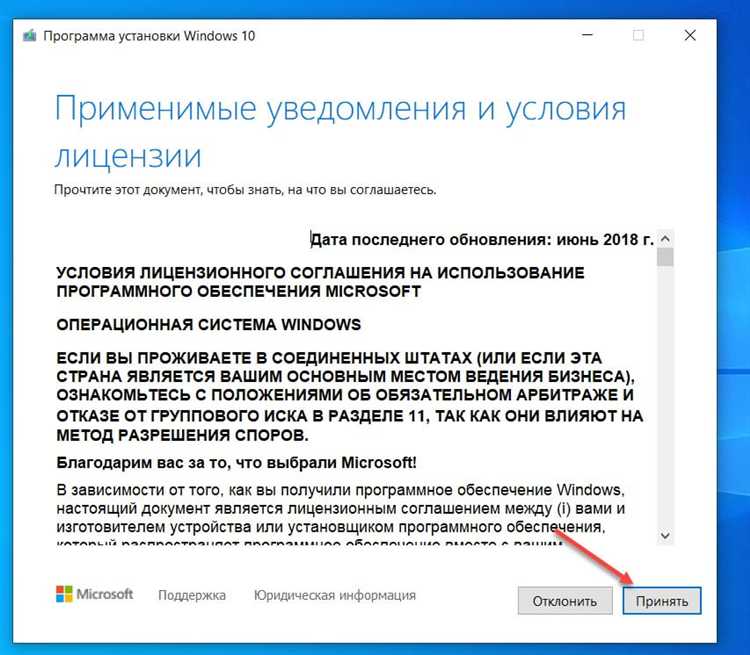
Перед тем как начать процесс деинсталляции SQL Server, убедитесь, что у вас есть полный бэкап всех важных данных, включая базы данных, лог-файлы и настройки. Следующие шаги помогут выполнить деинсталляцию SQL Server без потери данных.
1. Создайте резервную копию всех баз данных. Это включает как пользовательские базы данных, так и системные (например, master, msdb, model). Используйте команду BACKUP DATABASE для сохранения копий данных и BACKUP LOG для бэкапа журналов транзакций.
2. Снимите резервную копию всех связанных объектов и настроек SQL Server. Например, сохраните все SQL Server Agent Jobs, SSIS пакеты, и SQL Server Maintenance Plans, если они настроены в вашей системе.
3. Убедитесь, что все активные соединения с сервером SQL Server завершены. Используйте команду sp_who2 для идентификации активных соединений и завершите их с помощью KILL.
4. Остановите SQL Server. Откройте SQL Server Configuration Manager и остановите службу SQL Server (например, MSSQLSERVER). Также остановите другие связанные службы, такие как SQL Server Agent и SQL Full-text Search, если они используются.
5. Удалите связанные компоненты. При деинсталляции через «Программы и компоненты» в панели управления, убедитесь, что выбраны только компоненты SQL Server, которые вы хотите удалить, такие как SQL Server Database Engine, Management Studio, и другие ненужные компоненты. Не выбирайте опцию удаления данных или баз данных, чтобы избежать их потери.
6. После завершения деинсталляции, проверьте, что все данные были корректно сохранены. Для этого можно использовать команду RESTORE DATABASE для восстановления бэкапов на новом экземпляре SQL Server.
7. Установите новый экземпляр SQL Server. После деинсталляции и очистки системы от старых файлов, можно приступить к установке нового SQL Server, сохраняя при этом резервные копии данных и конфигураций.
8. Восстановите данные и настройки. После установки нового SQL Server восстановите базы данных, логи, а также все ранее сохраненные объекты и настройки. Это поможет быстро восстановить рабочую среду без потери информации.
Следуя этим шагам, вы сможете выполнить деинсталляцию SQL Server, не потеряв данные, и минимизировав риск ошибок в процессе переустановки.
Перенос базы данных на другой сервер или хранилище
Перенос базы данных SQL Server на другой сервер или хранилище требует четкой стратегии для минимизации времени простоя и потерь данных. Существует несколько способов выполнения этого процесса, каждый из которых имеет свои особенности и ограничения.
Основные подходы для переноса базы данных:
- Создание резервной копии и восстановление: Это самый распространенный метод. Создаете полную резервную копию базы данных с помощью команды BACKUP, затем переносите файл резервной копии на целевой сервер и восстанавливаете базу данных с помощью команды RESTORE. Важно убедиться, что версии SQL Server на исходном и целевом серверах совместимы.
- Перемещение данных с использованием Detach/Attach: Сначала выполняете команду DETACH на исходном сервере, затем копируете файлы базы данных (.mdf, .ldf) на новый сервер. На целевом сервере используете команду ATTACH для подключения базы. Это быстрый способ, но его не следует использовать для баз с активными соединениями, так как во время процесса база будет недоступна.
- Использование репликации: Если необходимо обеспечить непрерывную синхронизацию данных между серверами, можно настроить репликацию. Этот метод используется, когда требуется минимизировать время простоя и обеспечить доступность базы данных на новом сервере без значительных потерь данных.
- Перенос с использованием SQL Server Integration Services (SSIS): Этот инструмент позволяет перемещать данные между серверами, выполняя трансформацию данных, если это необходимо. Он может быть полезен для более сложных сценариев, таких как миграция только определенных таблиц или данных с применением специфичных преобразований.
Перед началом переноса рекомендуется выполнить следующие действия:
- Проверка целевого сервера: Убедитесь, что на новом сервере достаточно ресурсов для работы базы данных, включая пространство на диске, память и процессорную мощность.
- Планирование времени переноса: Выберите время, когда нагрузка на сервер минимальна, чтобы снизить влияние на пользователей и производительность.
- Проверка версии SQL Server: На исходном и целевом сервере должны быть совместимые версии SQL Server. Это важно для корректной работы восстановленных данных и операций.
- Проверка целостности данных: После завершения переноса выполните проверку целостности базы данных с помощью команды DBCC CHECKDB, чтобы убедиться в отсутствии повреждений данных.
Важно помнить, что перенос базы данных – это не только техническая задача, но и организационная. Правильное планирование и последовательное выполнение каждого шага позволит избежать потери данных и минимизировать время простоя системы.
Как установить SQL Server заново, сохраняя текущие данные
1. Резервное копирование баз данных
Перед началом переустановки SQL Server сделайте резервную копию всех баз данных. Используйте команду BACKUP DATABASE для создания полной копии. Убедитесь, что копия сохранена в надежном месте (например, на отдельном диске или в облачном хранилище). Это предотвратит потерю данных в случае непредвиденных ошибок во время переустановки.
2. Экспорт настроек и пользовательских данных
Для сохранения конфигурации серверов и пользовательских настроек используйте инструмент SQL Server Management Studio (SSMS). Экспортируйте настройки, такие как пользователи, роли, разрешения и настройки безопасности, с помощью скриптов. Это поможет вам быстро восстановить все параметры после переустановки.
3. Остановка службы SQL Server
Перед тем как начать переустановку, необходимо остановить службу SQL Server. Это можно сделать через панель управления или с помощью команды в командной строке net stop mssqlserver. Остановка службы гарантирует, что база данных не будет изменяться в процессе установки.
4. Удаление старой версии SQL Server
Удалите старую версию SQL Server через панель управления «Программы и компоненты». Важно выбрать именно ту версию, которая была установлена, чтобы избежать проблем с версионностью при установке новой версии.
5. Установка новой версии SQL Server
После удаления старой версии установите новую, следуя стандартной процедуре установки. Во время установки выберите вариант Модификация существующей инсталляции, чтобы сохранить все данные и настройки, связанные с текущими базами. Убедитесь, что выбран режим Mixed Mode Authentication для сохранения всех настроек безопасности.
6. Восстановление данных
После завершения установки восстановите данные из резервной копии. Используйте команду RESTORE DATABASE, чтобы восстановить базу данных из ранее созданной копии. Если вы экспортировали настройки, примените их снова, чтобы восстановить все пользовательские настройки и права.
7. Проверка целостности данных
После восстановления данных выполните проверку целостности базы с помощью команды DBCC CHECKDB. Это подтвердит, что данные не были повреждены в процессе переустановки.
8. Проверка подключения и работы сервисов
Завершающий шаг – проверка работы сервера и доступности баз данных. Убедитесь, что все сервисы SQL Server работают корректно, и база данных доступна для пользователей. Настройте мониторинг, чтобы отслеживать производительность и предотвращать возможные сбои.
Восстановление баз данных после новой установки SQL Server
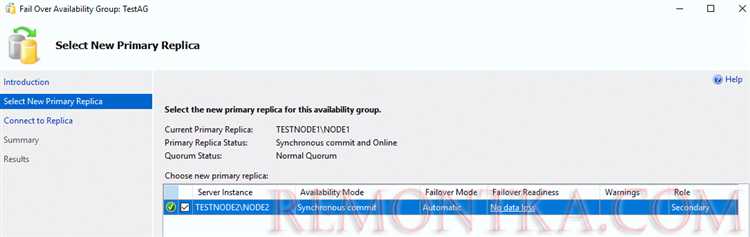
Первым шагом является проверка наличия резервных копий. Если были созданы полные или дифференциальные резервные копии баз данных, можно начать восстановление с их помощью. В случае, если использовались журналы транзакций, важно также иметь их копии, чтобы минимизировать потерю данных, восстановив базу до последней транзакции.
Для восстановления базы данных можно использовать команду RESTORE DATABASE. Например, чтобы восстановить базу данных из резервной копии, используйте следующую команду:
RESTORE DATABASE <имя_базы> FROM DISK = '<путь_к_резервной_копии>' WITH REPLACE;
При восстановлении базы с помощью команды WITH REPLACE можно перезаписать существующую базу данных, если она уже существует на сервере. Однако стоит учитывать, что перезапись приведет к удалению всех данных в текущей базе данных, если она не была пустой.
Для восстановления журналов транзакций используйте команду RESTORE LOG, которая позволяет вернуть базу данных в состояние на момент последней транзакции. Например:
RESTORE LOG <имя_базы> FROM DISK = '<путь_к_журналу_транзакций>' WITH NORECOVERY;
Использование параметра WITH NORECOVERY позволяет не завершать восстановление, оставляя базу в состоянии, готовом для последующих восстановлений.
Если резервные копии отсутствуют, можно попытаться восстановить базу данных с использованием файлов .mdf (основной файл базы данных) и .ldf (файл журнала). Для этого необходимо подключить их вручную, но такой метод восстановит только структуру базы данных, без данных. Для подключения выполните команду:
CREATE DATABASE <имя_базы> ON (FILENAME = '<путь_к_файлу_mdf>'), (FILENAME = '<путь_к_файлу_ldf>') FOR ATTACH;
Однако использование этого метода требует наличия целостных и исправных файлов базы данных. В случае повреждений данных, восстановление через файлы .mdf и .ldf может быть неэффективным и потребует применения дополнительных инструментов восстановления.
Необходимо помнить, что при восстановлении больших баз данных, особенно в случае сложных схем репликации или Always On, требуется дополнительная настройка. В таких случаях после восстановления важно проверить конфигурацию репликации, группы доступности и другие компоненты для корректной работы системы.
Проверка целостности и работоспособности данных после переустановки
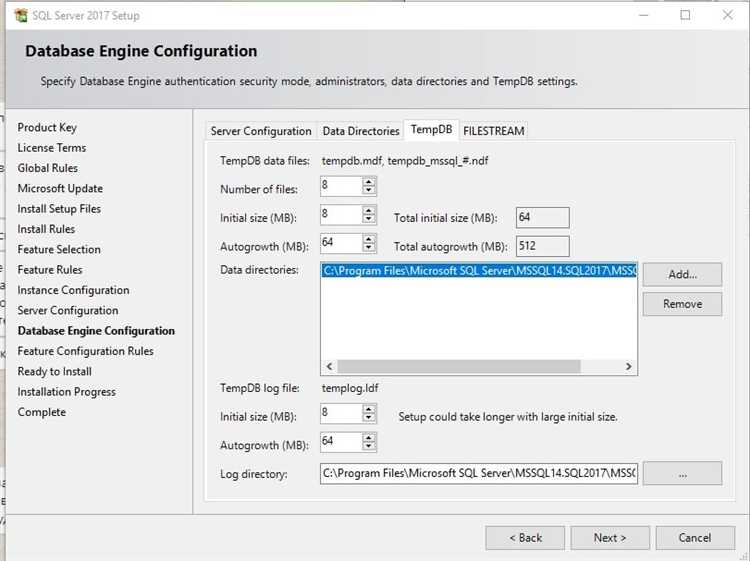
После переустановки SQL Server необходимо тщательно проверить целостность и работоспособность данных, чтобы убедиться в отсутствии повреждений и корректной работе всех систем. Этот процесс включает в себя несколько ключевых этапов:
- Проверка базы данных с помощью DBCC CHECKDB. Эта команда позволяет выполнить проверку на логическую и физическую целостность базы данных, выявить повреждения и предложить методы их исправления. Для выполнения команды используйте следующий синтаксис:
DBCC CHECKDB ('имя_базы_данных') - Проверка журналов транзакций. Журнал транзакций должен быть в рабочем состоянии и содержать все транзакционные данные. Для его проверки можно использовать команду DBCC LOGINFO, чтобы убедиться в наличии всех записей и отсутствии ошибок при применении транзакций:
DBCC LOGINFO ('имя_базы_данных') - Тестирование индексов. После переустановки часто необходимо выполнить перестроение индексов, чтобы избежать их фрагментации. Используйте команду
ALTER INDEX REBUILDдля перестроения всех индексов в базе:ALTER INDEX ALL ON имя_таблицы REBUILD
- Проверка связей и ограничений. Убедитесь, что все внешние ключи, уникальные и первичные ключи корректно работают. Для этого можно выполнить проверку с помощью системы представлений в SQL Server, таких как
INFORMATION_SCHEMA.KEY_COLUMN_USAGE, чтобы удостовериться в наличии всех ограничений. - Проверка целостности данных. Для проверки целостности данных важно выполнить выборку и убедиться, что записи в таблицах соответствуют ожидаемому формату и значениям. Особенно это актуально, если после переустановки были использованы резервные копии для восстановления данных.
- Проверка производительности запросов. После восстановления данных важно убедиться, что производительность запросов осталась на прежнем уровне. Используйте инструменты SQL Server, такие как
SQL Server ProfilerиExecution Plans, для анализа времени выполнения ключевых запросов. - Мониторинг логов ошибок. После переустановки важно следить за логами ошибок SQL Server, чтобы выявить возможные проблемы с конфигурацией или повреждениями данных. Логи можно просматривать через SQL Server Management Studio или с помощью командной строки.
После выполнения всех этих шагов можно быть уверенным в целостности и работоспособности данных. Важно периодически повторять эти проверки, чтобы обеспечить стабильную работу системы в будущем.
Решение распространенных проблем при переустановке SQL Server
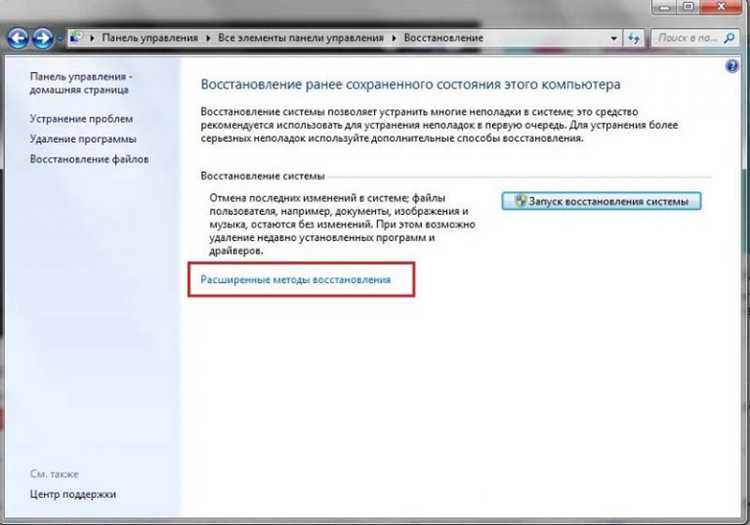
При переустановке SQL Server можно столкнуться с рядом проблем, которые могут повлиять на работу базы данных или привести к потере данных. Вот несколько распространенных ситуаций и способы их решения.
1. Проблемы с правами доступа
После переустановки SQL Server могут возникнуть проблемы с правами доступа для пользователей и приложений. Это связано с изменениями в настройках безопасности и ролях. Чтобы устранить эту проблему:
- Убедитесь, что учетные записи, используемые для подключения, правильно настроены в новых инстансах.
- Перепроверьте настройки прав доступа через SQL Server Management Studio (SSMS), восстанавливая права для всех необходимых пользователей.
- Используйте команды T-SQL для восстановления прав, если они были утеряны (например, GRANT, REVOKE).
2. Потеря связи с базой данных
После переустановки сервера возможно отсутствие связи с существующими базами данных. Это может быть связано с неправильной конфигурацией или отсутствием подключений к файлам базы данных. Для восстановления связи:
- Проверьте наличие базы данных через SSMS и убедитесь, что файлы физически присутствуют в нужных директориях.
- Если база данных не отображается, выполните команду
sp_attach_dbдля ее повторного подключения.
3. Проблемы с конфигурацией серверных параметров
При переустановке SQL Server настройки конфигурации могут быть сброшены, что может повлиять на производительность и стабильность работы. Для восстановления настроек:
- Перед переустановкой сохраните текущие настройки конфигурации с помощью
sqlcmdили экспортируйте их в файлы. - После установки вручную настройте параметры серверов, такие как максимальный размер памяти, число потоков и логирование.
4. Ошибки при восстановлении резервных копий
Восстановление резервных копий после переустановки может вызвать проблемы, если они не совместимы с новой версией SQL Server. Чтобы избежать ошибок:
- Убедитесь, что резервные копии сделаны с использованием совместимой версии SQL Server.
- Если резервные копии были сделаны на старой версии, обновите их до новой с помощью процесса восстановления, выбрав правильную последовательность команд восстановления.
5. Проблемы с индексами и статистикой
После переустановки индексы и статистика могут быть устаревшими, что снижает производительность. Для исправления:
- Перестройте индексы с помощью команды
ALTER INDEX REBUILDили используйтеDBCC DBREINDEXдля старых версий. - Обновите статистику командой
UPDATE STATISTICS, чтобы улучшить производительность запросов.
6. Проблемы с настройками сетевых интерфейсов
После переустановки сервер может не принимать соединения, если настройки сетевых интерфейсов были изменены. Для восстановления подключения:
- Проверьте конфигурацию сетевых протоколов в SQL Server Configuration Manager.
- Убедитесь, что порты и IP-адреса правильно настроены для входящих соединений.
- Проверьте настройки фаервола, чтобы исключить блокировку портов SQL Server.
7. Проблемы с производительностью после переустановки
Иногда после переустановки SQL Server наблюдается снижение производительности. Чтобы решить эту проблему:
- Перепроверьте настройки планировщика задач, индексов и статистики.
- Проверьте логи на наличие ошибок и предупреждений, которые могут указывать на проблемы с производительностью.
- Используйте профайлер SQL Server для анализа запросов, которые занимают слишком много времени.
Решение этих проблем требует внимательности и тщательного подхода, но следуя этим рекомендациям, можно минимизировать риски потери данных и ошибок при переустановке SQL Server.
Вопрос-ответ:
Как переустановить SQL Server без потери данных?
Переустановка SQL Server без потери данных требует нескольких шагов. Во-первых, нужно создать полную резервную копию всех баз данных. Для этого можно использовать стандартные средства SQL Server, такие как команду BACKUP DATABASE. Далее, после выполнения резервного копирования, следует остановить службы SQL Server, удалить установленную версию программы и установить новую. После установки необходимо восстановить базу данных из резервной копии с помощью команды RESTORE DATABASE. Важно убедиться, что настройки SQL Server после переустановки совпадают с предыдущими.
Какие шаги нужно предпринять перед переустановкой SQL Server, чтобы избежать потери данных?
Перед переустановкой SQL Server важно провести несколько подготовительных шагов. Во-первых, необходимо сделать полную резервную копию всех баз данных с помощью команды BACKUP DATABASE. Также стоит сохранить копии настроек сервера, таких как конфигурационные файлы и список пользователей. Рекомендуется документировать текущие настройки SQL Server и все используемые подключения. Чтобы быть уверенным в восстановлении данных после установки, можно выполнить тестовое восстановление базы данных на другом сервере. Следуя этим рекомендациям, вы минимизируете риск потери данных.
Что делать, если не получается восстановить базу данных после переустановки SQL Server?
Если восстановление базы данных не удалось, прежде всего стоит проверить логи SQL Server на наличие ошибок, которые могут указывать на проблемы при восстановлении. Также можно попытаться восстановить базу данных с помощью других инструментов, таких как командная строка или средства восстановления, предоставляемые SQL Server. В случае повреждения данных или файлов восстановления можно попробовать использовать команды DBCC CHECKDB для исправления ошибок. Если восстановление по-прежнему не удается, стоит обратиться за помощью к специалисту по SQL Server, чтобы найти оптимальное решение для вашей ситуации.
Какую версию SQL Server лучше выбрать при переустановке, чтобы обеспечить совместимость с существующими данными?
При выборе версии SQL Server для переустановки важно учитывать несколько факторов, включая требования к совместимости с текущими данными. Если ваша база данных использует функционал, специфичный для старой версии SQL Server, может быть лучше выбрать такую же версию, чтобы избежать проблем с совместимостью. В случае если вы решаете перейти на более новую версию, следует проверить, поддерживает ли она все нужные функции и типы данных. Рекомендуется предварительно провести тестирование на отдельной машине, чтобы убедиться в корректной работе после перехода на новую версию.